Fire TV Stick 4K Max購入レビュー、禁断のエミュは入るか
公開日:
:
最終更新日:2022/04/14
Amazon Kindle Fire, Fire TV Stick, 製品レビュー
この記事にはアフィリエイト広告・広告が含まれています。
昨日オーダーしたFire TV Stick 4K Maxが到着した。

この記事ではFire TV Stick 4K Maxの開封から禁断の総合エミュレータ「RetroArch」をインストールするまでを記録したい。
ちなみにエミュレーターを使ってゲームを楽しみたいときはFire OSのようなAndroidカスタムよりもmacOSやWindows、Linux系OS(AndroidやDebianなど)のほうが対応タイトルが多かったり、端末パワーがあるため動作結果が良いといったケースが多い。
そのため、今回のようにFire TV Stickシリーズでエミュレータを動かす目的としては好奇心もしくはミニマムな構成を実現したいというときになる。
Fire TV Stick 4K Max購入レビュー
今回「Fire TV Stick 4K Max」を単体で注文したところ、紙袋タイプのAmazon梱包で発送となり、手紙用のポストから飛び出た状態で配達されていた。
Amazon梱包袋の後にはポストへ何も入らない状態となっていたので、もし単体で注文する際は注意したほうが良いかもしれない。

Fire TV Stick本体のほかにHDMI延長ケーブルと最新版リモコンが入っていた。この短めのHDMI延長ケーブルによってモバイルディスプレイに差し込んでいたMac miniのUSB-C端子と接触を避けることができた。

リモコンは単4形電池(AAA)2本が必要、パッケージには最初からAmazon Basicsの乾電池2本が入っていたので、それを使った。充電池ではないので注意しよう。
同梱のケーブルはFire TV本体にあわせてmicroUSBケーブル、Fireタブレットで見かける小さな電源アダプタも入っていた。

モバイルディスプレイ(ポータブルディスプレイ)に接続しようとしたところ、フルサイズのHDMIポートがないため自前の変換アダプタで対応。これがなければ起動することさえできなかった。
セットアップ〜RetroArchのインストールまで。
FIre TV Stickのセットアップは多くのデバイスと同じく言語設定→利用規約の同意→WiFi設定→アカウント設定→ようこそ画面といった流れだった。
RetroArch開発チームがYouTubeに動画を上げて喜びを表現するほど便利になったというAmazonアプリストア入りを確認すべく、Fire TVのホーム画面にあるて検索から「Retro」と入力する。
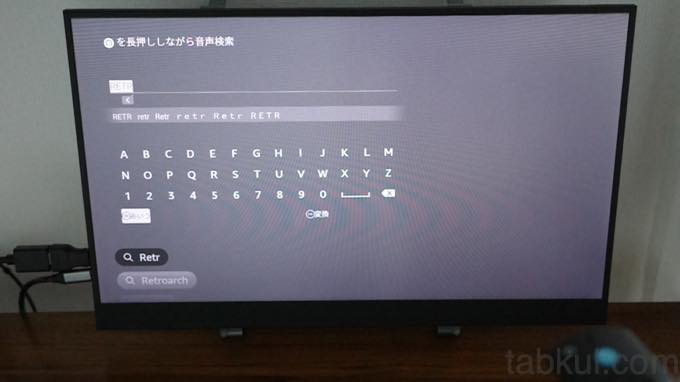
図5の画面下には「RetroArch」という予測候補が表示されていた。それを選ぶとアプリページへ移動、アプリ自体は無料なのでインストールを実行した。

Fire OS端末に限らずAndroid端末は開発オプションや外部アプリの許可などを行わないと野良アプリのインストールは拒否されてしまうが、さすがAmazonアプリストアに登録されただけあって簡単にインストールが完了した。
図6はRetroArchのメイン画面、これは初回起動時の画面で日本語化の設定はしていない。ただ起動直後の10秒ほどは文字が全て「?????」と文字化けしたような表示になるので驚くかもしれない。しばらくすると図5のような日本語に切り替わる。
先日のRetroArch導入記事に書いた通り、少し前まではブラウザで野良アプリとしてダウンロードするためにFire OSの設定が必要だったが、今では日本語表示まで迷うことなく行えた。
私は任天堂が提供しているNintendo Switchで古いゲームを楽しめるコンテンツを契約しているので無理にエミュレーター経由でゲームをする必要はないが、もう少し先をみてみたいので次回は図1に映っているマクロ対応のゲームコントローラーがFire TV StickやRetroArch(アマゾンへ)で使えるのか試していきたい。
前回→エミュ用にFire TV Stick 4K Maxを注文した話。
続き01→ゲーム機BIOSとROMの吸い出し、違法の境界線とは。
続き02→Comming Soon…

気付けばブログ執筆そのものがライフワーク。ども、タブクル管理人です。
かつて夢見た「タブレットやスマホを操り、生産的な活動をする未来」。最近は、その実現を加速させるAIに夢中です。AIは思考力を奪うという意見もありますが「どう使うか、どんな指示を出すか」と、以前より思考力が試される時代の幕開けだと思います。







![通常680円が480円に、本を巡る少年と魔女たちの物語『[Premium] ノベルズローグ - ローグライトRPG』などAndroidアプリ値下げセール 2025/12/15](https://tabkul.com/wp-content/uploads/wordpress-popular-posts/300354-featured-80x80.jpg)











